树莓派启动方式及支持的系统
发布于 2015-11-01 03:40:48 | 1085 次阅读 | 评论: 0 | 来源: 网络整理
树莓派启动方式及支持的系统
树莓派开发板没有配置板载 FLASH,因为它支持 SD 卡启动,所有我们需要下载相应镜像,并将其烧写在 SD 上,启动系统即可 (这个镜像里包含了我们通常所说的 bootloader、kernel、文件系统) 树莓派由于其开源特性,支持非常多的系统类型(指的文件系统):
Raspbian、Arch Linux ARM、Debian Squeeze、Firefox OS、Gentoo Linux Google Chrome OS、Raspberry Pi Fedora Remix、Slackware ARM QtonPi、Slackware ARM、WebOS、RISC OS、FreeBSD NetBSD、Android 4.0(Ice Cream Sandwich)
详细介绍请看维基百科:http://zh.wikipedia.org/wiki/%E6%A0%91%E8%8E%93%E6%B4%BE
树莓派镜像下载地址
http://www.raspberrypi.org/
官网(速度较慢)
http://pan.baidu.com/share/home?uk=671504480#category/type=0
树莓派论坛提供的下载地址 (百度网盘速度较快)
建议下载:wheezy-raspbian 笔者更新时,最新版本为:2014.6.20(B+ 版建议使用此版本,笔者将旧版烧入 B+ 版中貌似网卡及 USB 驱动不能识别)
镜像烧写
准备工作
-
一张 2G 以上的 SD 卡及读卡器,最好是高速卡,推荐 Class4 以上的卡,卡的速度直接影响树莓派的运行速度 笔者建议最好 4G 以上,否则后续开发会使用经常不够用
-
WinXP 和 Win7 下安装镜像的工具:Win32DiskImager.zip 同样在上一步的网址下载
- 上一步下载好的镜像
安装
-
解压下载的系统压缩文件,得到 img 镜像文件
-
将 SD 使用卡托或者读卡器后,连上电脑
- 解压并运行 win32diskimager 工具
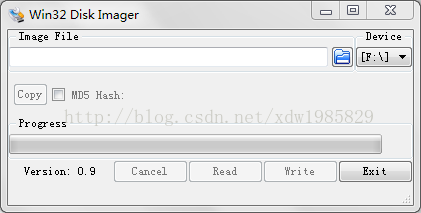
-
在软件中选择 img 文件,“Device”下选择 SD 的盘符,然后选择“Write”然后就开始安装系统了,根据你的 SD 速度,安装过程有快有慢。
- 安装结束后会弹出完成对话框,说明安装就完成了,如果不成功,请关闭防火墙一类的软件,重新插入 SD 进行安装,请注意安装完,win 系统下看到 SD 只有 74MB 了,这是正常现象,因为 linux 下的分区 win 下是看不到的!
开发板供电
树莓派开发板有两种供电方式:
- 使用 micro usb 供电:所有 android 手机的充电线都可以给他供电
- 外接电源直接供电:B 型(B+型)GPIO 左上角的 2、4 管角为电源正极,6 管角为地


树莓派访问方式
初始启动
外接 HDMI 或者 AV 显示器,USB 鼠标、键盘
把树莓派当作一个小电脑,可以用外接键盘、鼠标操作树莓派,树莓派启动界面会显示在 HDMI 或者 AV 显示器上。 笔者不太建议这种启动方式——抱着个显示、鼠标键盘太不方便了,而且带 HDMI 的显示器不好找。(虽然可以用 HDMI 转 VGA 接在电脑显示器上代替)
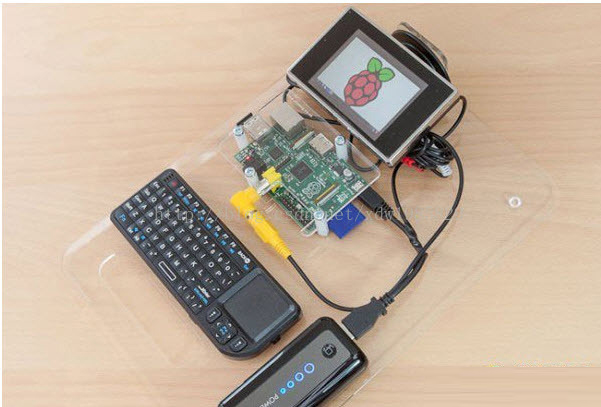
使用 USB 转 ttl 串口线通过串口访问树莓派
树莓派默认支持串口启动,我们只需要一根:usb 转 ttl 线(淘宝上很多,10 几块钱一根)连接树莓派与电脑,即可通过串口控制调试树莓派(电脑上使用超级终端或者其它串口调试工具,笔者建议使 Xshell4.0)
树莓派串口连接口请见下图中所示
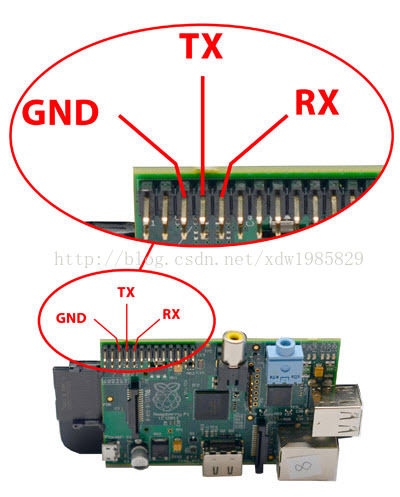
在终端中会显示类似启动信息,如下:
中间会提示输出用户名和密码:
默认用户名:pi
默认密码:raspberry
octopi login: pi
Password:
Last login: Fri Jun 20 09:32:38 UTC 2014 on ttyAMA0
Linux octopi 3.12.22+ #691 PREEMPT Wed Jun 18 18:29:58 BST 2014 armv6l
The programs included with the Debian GNU/Linux system are free software;
the exact distribution terms for each program are described in the
individual files in /usr/share/doc/*/copyright.
Debian GNU/Linux comes with ABSOLUTELY NO WARRANTY, to the extent
permitted by applicable law.
NOTICE: the software on this Raspberry Pi has not been fully configured. Please run 'sudo raspi-config'
pi@octopi:~$
其它访问方式
- SSH:由于树莓派只有一个串口,当我们开发中需要占用这个串口或者我们希望进行远程开发(通过一个根网线或无线连接到树莓派) 可以借助 Linux 系统特有的一种服务 SSH 来完成(请见后面的文章)。
- VNC:VNC 是 linux 下面常用的远程桌面,用它可以在 Windows 或者 unix 主机上方便的通过网络操作远程主机而不需要一个额外的显示器,非常实用(请见后面的文章)。
- 远程桌面:远程桌面是 Windows 自带的一个远程桌面登陆系统,很好用(请见后面的文章)。
以上三种方式都是通过网络对树莓派进行控制,可以说只要知道了树莓派的 ip 地址,一切控制 so easy。